一、官网下载Nginx
官网地址:http://nginx.org/en/download.html
二、上传、解压
1、上传到指定的服务器地址 /usr/local/nginx
2、解压 tar -zxvf nginx-1.24.0.tar.gz
三、初始化Nginx
1、进行configure
进入nginx的根目录/usr/local/nginx/nginx-1.24.0,执行命令:./configure
2、假如进行configure时报错,安装模块
yum -y install pcre-devel
yum -y install openssl openssl-devel
再进行configure应该不会报错了。
3、进行make
执行命令:make
需要点时间,然后执行命令:
make install
四、查看Nginx是否成功安装
执行命令:whereis nginx
出现Nginx的目录表示成功安装。
五、Nginx的一些常用命令
以下命令都是在进入安装Nginx的sbin目录中操作,我这里是 /usr/local/nginx/sbin
1、启动Nginx
执行命令:./nginx
然后在浏览器中使用ip地址访问
表示Nginx成功启动。也可以使用命令查看,命令如下:
ps -ef | grep nginx
2、关闭Nginx
执行命令:./nginx -s stop
使用之后可以看到Nginx进程以及消失了。
3、Nginx重启
命令如下:./nginx -s reload
执行不报错就表示重启成功。
这个命令相对用的多些,修改了Nginx配置之后就需要重启,为了在任何地方可以修改和配置,我一般这样使用,进入修改Nginx配置:
vim /usr/local/nginx/conf/nginx.conf
重启Nginx:/usr/local/nginx/sbin/nginx -s reload
六、使用系统命令操作nginx
通过以上步骤安装好nginx,使用系统命令操作nginx可能会报错,不同版本的Linux系统命令不一样,我的是Centos7.6,所以是systemctl,比如重启的时候
1、弄清楚操作nginx文件的位置
上面安装好后就是在 /usr/local/nginx/sbin 这个目录
保持这样就好。
2、移动nginx配置文件的位置(非必要)
上面安装好后就是在 /usr/local/nginx/conf 这个目录
(1)、移动到目标目录
现在我想把它移动到 /etc/nginx 这个目录下,先创建目录
mkdir -p /etc/nginx
再移动到这个目录
cp /usr/local/nginx/conf/nginx.conf /etc/nginx/nginx.conf
(2)、备份配置文件
记得做一下备份
cp nginx.conf nginx_bk.conf
(3)、检查配置文件有没有错误
最好看一下nginx.conf配置文件有没有错误
/usr/local/nginx/sbin/nginx -c /etc/nginx/nginx.conf
这样就表示配置文件没有问题了。
如果报了如下的错

这是把nginx的配置文件原原本本地搬了过来,解决的方式有两种:
第一种是注释掉对应的引入
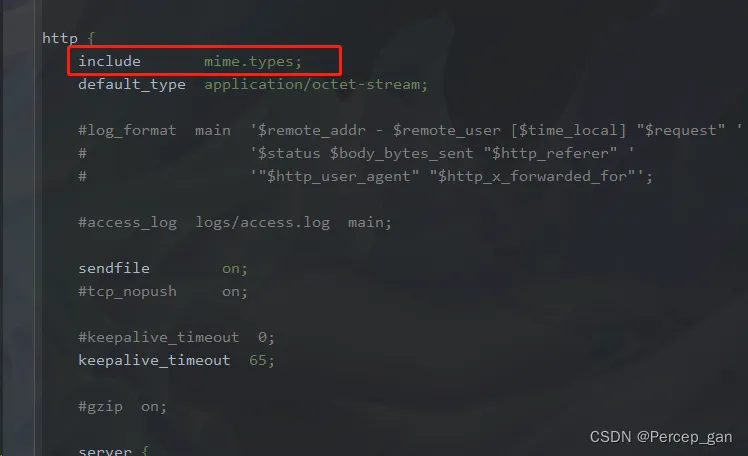
第二种是在 /etc/nginx 目录加入一个名为 mime.types 的文件
(4)、杀掉所有nginx进程
为避免影响到后续步骤,先杀掉所有nginx进程
killall nginx
查看是否还有nginx相关的进程
netstat -nap | grep nginx
原文链接:https://blog.csdn.net/studio_1/article/details/128534769
location /admin {
alias C:/soft/nginx-1.24.0/html/admin;
try_files $uri$uri/ /admin/index.html;
index index.html index.htm;
}
location /api {
proxy_pass http://127.0.0.1:8082;
}
# 代理socket
location /websocket/ {
proxy_pass http://127.0.0.1:8081;
proxy_read_timeout 5000s;
keepalive_timeout 5000s;
proxy_http_version 1.1;
proxy_set_header Upgrade $http_upgrade;
proxy_set_header Connection "Upgrade";
proxy_set_header X-Real-IP$remote_addr;
}
location /prod-api/ {
client_max_body_size 50m;
proxy_set_header Host $http_host;
proxy_set_header X-Real-IP $remote_addr;
proxy_set_header REMOTE-HOST $remote_addr;
proxy_set_header X-Forwarded-For $proxy_add_x_forwarded_for;
proxy_pass http://127.0.0.1:8081/;
}


评论区